云翔安全应用网关用户使用手册
ANYSEC安全网关YKey管理员手册说明书

ANYSEC安全网关YKey管理员手册版权所有:深圳市中科网威科技有限公司1.ANYSEC安全网关服务器端配置1.1.生成证书1.1.1.准备工作必须具备以下条件1.确保ANYSEC系统设备运行正常;2.确保ANYSEC系统设备版本支持ANYSEC移动客户端V6.0版本;3.确保管理员电脑上已经成功安装了ANYSEC客户端程序。
1.1.2.开始生成证书证书生成顺序必须为“CA证书”——“本机证书”——“远端证书”;在生成证书前,将设备时间设置提前一天,因为CA证书次日才会生效;所有证书信息请使用英文(国际CA标准,中文支持较差)。
如下图所示:1.登陆ANYSEC设备WEB配置界面,选择“系统管理”-“证书”-“CA证书”-“创建根证书”,见以下图示:●新建一个CA根证书,根据提示填写相关信息(相关信息请填写英文),如图:●建好CA证书后,点击“设备证书”——“新建”,新建一个本机证书,如图:新建一个本地证书,根据提示填写相关信息(相关信息请填写英文)如下图:注:CA证书、本机证书均为ANYSEC安全网关作为CA中心所必须的基础证书。
2.建立用户证书,点击“证书库”——“新建客户端证书”,按实际情况填写信息(相关信息请填写英文,个人信息请填写新建用户时的认证用户名),如图所示:●建好远端证书后,会列表显示出已有证书,以及证书的使用状态,还可以对证书进行导出、吊销、删除等管理,如图所示:●点击“导出”,将证书下载到管理员的电脑中进行保存、管理、导入UKey的工作。
如图所示:私钥保护口令验证:是指建立私钥时输入私钥保护密码;证书保护口令:是指将证书导入UKey时的密码,也是在使用证书验证时的密码,此口令不是UKey PIN码。
●点击右上角“配置保存”完成证书生成工作。
如图:1.1.3.移动客户端UKEY认证配置1.点击“VPN管理”——“移动客户端”——“配置”,如下图:起始IP地址、结束IP地址:是指移动客户端获取的虚拟内网地址,该地址不能与内网网段冲突;支持PKI认证:采用证书或UKey认证的需要点开此选项,勾选,用户名密码方式将失效;服务器证书:是指本机证书,选择之前建立的本机证书;接受所有合法PKI用户:如果勾选此项,则表示本设备远端证书中所有有效证书都可以通过客户端远程接入,如果不勾选此项,则表示只接受认证用户组中的证书用户;认证用户组:是指远程接入的合法用户组,此项是引用“用户管理”——“用户组”中的用户数据,默认用户组为MClientAuth(移动客户端用户组),在该组中引用的用户,其“用户名”必须与生成远端证书时填写的“个人信息”一栏内容一致;服务状态:勾选此项,打开移动客户端服务。
网关快速使用说明
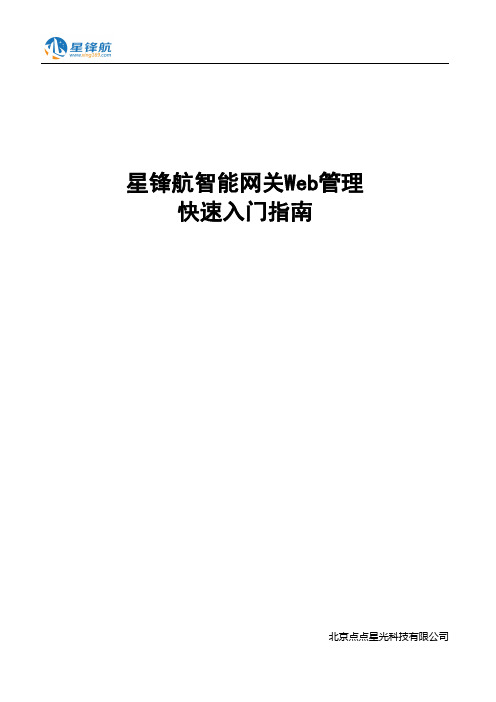
星锋航智能网关Web管理快速入门指南北京点点星光科技有限公司目录1、进入管理界面 (1)1.1、修改网卡地址 (1)1.1.1属性设置 (1)1.1.2地址修改 (2)1.1.3连接管理机与网关设备 (3)1.2、登录管理系统 (3)2、添加外线 (4)2.1外线为拨号的情况设置 (4)2.1.1路由线路设置 (4)2.1.2高级路由设置 (5)2.2外线是专线的情况设置 (6)2.2.1修改专线口网卡地址 (6)2.2.2设备IP配置 (7)2.2.3高级路由设置 (7)3、添加用户套餐 (8)4、开户操作 (10)首先恭喜您成为点点星光科技尊贵的客户,非常感谢您对我公司产品的亲睐,下面我们将就我公司的认证计费一体化产品为您提供网页版的快速入门指导。
1、进入管理界面1.1、修改网卡地址将自己的管理机(管理电脑)的网卡地址改成192.168.100.1,子网掩码255.255.255.0。
下面就WIN7系统如何修改网卡地址加以详细说明:1.1.1属性设置右键网上邻居,进入属性设置,如图1,点击“本地连接”进入“本地连接状态”界面,如图2。
图1:网上邻居属性界面图2:本地连接状态界面点击“属性”按钮,选择网络协议,双击Internet协议版本(TCP/IPv4),如图3所示。
图3:网络协议选择界面1.1.2地址修改进入Internet协议版本(TCP/IPv4)界面后,选择“使用下面的IP地址”选项,如图4所示,IP地址输入“192.168.100.1”,“子网掩码”点击后自动补全。
图4:Internet协议版本(TCP/IPv4)属性界面上述步骤完成后,管理机(管理电脑)的设置就完成了!1.1.3连接管理机与网关设备用一根网线将管理机(管理电脑)与网关设备连接,网关设备一侧将网线插到ETH0口。
1.2、登录管理系统打开浏览器(最好选用搜狗浏览器或者火狐浏览器),地址栏输入http://192.168.100.2:8000/guanli,回车后进入网关WEB管理界面,输入用户名:admin,密码:admin点击“登录”按钮。
{安全生产管理}某安全网关操作手册
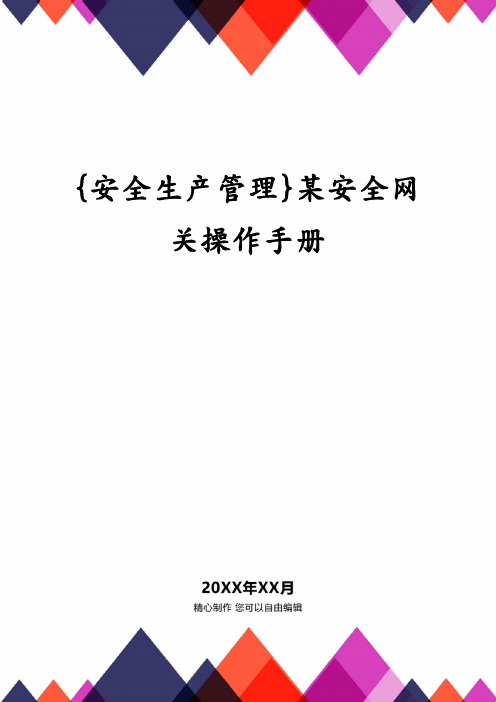
{安全生产管理}某安全网关操作手册目录1.总体概述71.1.文档术语72.SRX基本操作82.1.通过Console线缆连接路由器82.2.设备关闭102.3.设备重启102.4.JUNOS升级112.5.密码恢复113.SRX基本管理配置介绍123.1.JUNOS CLI124.SRX开机配置过程144.1.SRX硬件设备简介144.1.1SRX 240面板图144.1.2SRX 210面板图154.1.3SRX 100面板图154.2.SRX安装流程154.3.开始配置154.3.1开机登录164.3.2清空默认配置164.3.3从所有配置清空后开始配置175.常用故障诊断命令20查看端口状态20查看路由表20查看OSPF邻居关系20Ping21Traceroute21监控接口流量21监控RE CPU利用率22监控并发会话数22冷却系统故障检查22机箱硬件组件故障检查236. 设备日常维护24日常维护步骤24配置文件查看24配置文件提交24 7.SRX常用功能及典型配置257.1 SRX常用功能配置257.2 SRX一个典型配置28 6.硬件返修及CASE信息34一般性免责说明:神州数码(中国)有限公司力求确保《JuniperSRX防火墙快速安装手册》中信息的准确性,但不对信息的准确性承担任何责任。
神州数码(中国)有限公司可能随时更改本《手册》中提到的产品或调试命令等技术,恕不另行通知。
神州数码(中国)有限公司及其供应商不对因使用本《手册》或任何Juniper网络公司产品或服务而导致的任何间接、特殊、引致或意外损失而承担任何责任,包括但不限于利润或收入损失、替换产品或服务的成本、数据丢失或破坏,或使用或依赖使用本文提供的信息而造成的损失,即使Juniper网络公司或其供应商事先已得知发生此类损失的可能性。
本《手册》中介绍的许多Juniper网络公司产品和服务都提供了书面软件许可和有限保修。
这些许可和保修为此类产品的购买者提供某些权利。
系统级网关使用说明书V1.0

3.4 LED 指示灯
LED 指示灯位于设备前面板上,分为系统状态,串口通信状态,网口通信状态,CAN 口通 信状态和无线模块状态指示灯。
3-4
图 3.1 前面板指示灯示意图
3.4.1 系统状态指示灯
面板印字 PWR RUN
指示灯颜色 绿色 红色
5.5.1 建立工程
点击设备信息下的当前工程选项,进入如图 5-9 所示对话框:
图 5-9 建立工程对话框
此处需填入工程名称,工程说明,工程作者和工程版本号等信息。工程建立日期和工程 修改日期为自动获得。
5.5.2 配置工程
5.5.2.1 配置串口
配置串口前,需要了解串口下连接的采集设备所支持的通讯协议,并要了解整个工程的 接线情况。
WK-S-L4R16C1 型智能网关支持 RS232 和 RS485 两种串口。(加入图片)
3-8
4.1.3 网口接线 4.2 安装 4.2.1 设备安装
图 2-2 安装机架式示意图
4.2.2SIM 卡安装
该型号智能网关目前不支持 SIM 卡,如需连接无线网络,请联系工程师提供 解决方案。
五、通过 WEB 浏览器配置一个工程
在上位机和智能网关之间建立网络连接的步骤如下:
1.设置管理计算机的静态 IP 地址(以 Windows 7 系统为例)
(1)单击屏幕左下角<开始>按钮进入[开始]菜单,选择“控制面板”。双击“网络连接”图标, 再双击弹出的“本地连接”图标,弹出“本地连接 状态”窗口。如 图 5-2 所示。
图 5-2 本地连接状态示意图
(2)单击<属性>按钮,进入“本地连接属性”窗口,如 图 5-3 所示。 3-10
安全网关产品说明书
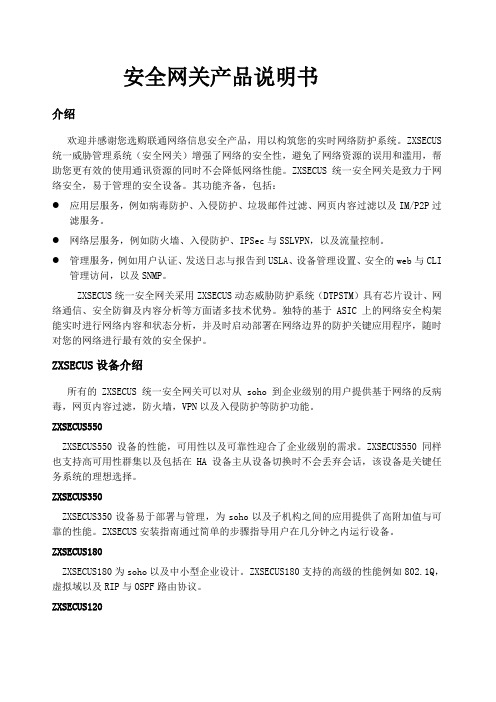
安全网关产品说明书介绍欢迎并感谢您选购联通网络信息安全产品,用以构筑您的实时网络防护系统。
ZXSECUS 统一威胁管理系统(安全网关)增强了网络的安全性,避免了网络资源的误用和滥用,帮助您更有效的使用通讯资源的同时不会降低网络性能。
ZXSECUS统一安全网关是致力于网络安全,易于管理的安全设备。
其功能齐备,包括:●应用层服务,例如病毒防护、入侵防护、垃圾邮件过滤、网页内容过滤以及IM/P2P过滤服务。
●网络层服务,例如防火墙、入侵防护、IPSec与SSLVPN,以及流量控制。
●管理服务,例如用户认证、发送日志与报告到USLA、设备管理设置、安全的web与CLI管理访问,以及SNMP。
ZXSECUS统一安全网关采用ZXSECUS动态威胁防护系统(DTPSTM)具有芯片设计、网络通信、安全防御及内容分析等方面诸多技术优势。
独特的基于ASIC上的网络安全构架能实时进行网络内容和状态分析,并及时启动部署在网络边界的防护关键应用程序,随时对您的网络进行最有效的安全保护。
ZXSECUS设备介绍所有的ZXSECUS统一安全网关可以对从soho到企业级别的用户提供基于网络的反病毒,网页内容过滤,防火墙,VPN以及入侵防护等防护功能。
ZXSECUS550ZXSECUS550设备的性能,可用性以及可靠性迎合了企业级别的需求。
ZXSECUS550同样也支持高可用性群集以及包括在HA设备主从设备切换时不会丢弃会话,该设备是关键任务系统的理想选择。
ZXSECUS350ZXSECUS350设备易于部署与管理,为soho以及子机构之间的应用提供了高附加值与可靠的性能。
ZXSECUS安装指南通过简单的步骤指导用户在几分钟之内运行设备。
ZXSECUS180ZXSECUS180为soho以及中小型企业设计。
ZXSECUS180支持的高级的性能例如802.1Q,虚拟域以及RIP与OSPF路由协议。
ZXSECUS120ZXSECUS120设计应用于远程办公以及零售店管理.具备模拟modem接口,能够作为与互联网连接的备份或单独与互联网连接。
天玥网络安全审计系统V6.0-运维安全管控系统-管理员使用手册-357系列-v1.0-20150512更新
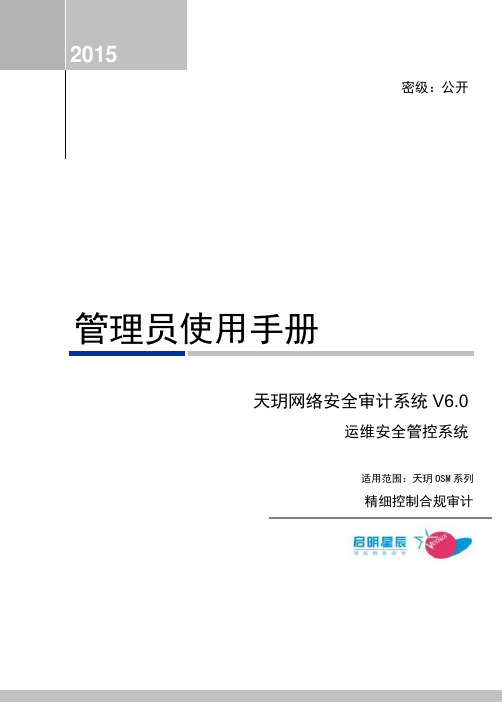
本文档于2014年7月由北京启明星辰信息安全技术有限公司编写。
客户服务与技术支持
如果您在使用产品时遇到了问题,可以通过以下方式反馈给我司的客户服务部,我们将竭诚为您提供技术支持。
启明星辰公司客户服务部的联系方式如下:
地址:北京市海淀区东北旺西路8号中关村软件园21号楼启明星辰大厦
电话:
传真:
2.1
首次登录后,系统自动进入初始化的配置向导界面。当天玥OSM版本为V6.0.2.xxxx时,无初始化过程,默认超级管理员账号/密码admin/password$123,默认试用授权可管理资源数3台,授权截止时间2019年12月31日。
全过程操作说明:
1、密码策略的配置;
2、超级管理员账号及密码的配置;
3、启用有效期:修改账号有效期,不启用则为永久账号;
4、在强认证中,配置USB令牌认证的相关信息;
5、在应用工具限制中,对运维用户可使用的运维工具进行限制。
3.3
选择导航条上【用户管理】,查看当前用户列表;如图3.6所示:
图3.6用户列表
删除:从用户列表中勾选需要删除的用户,点击【删除】可从系统中删除该运维用户
高级属性:可勾选不能修改密码、密码永不过期、密码已过期
备注:可在此对该用户进行描述;此项为可选择输入项
3、强认证
USB令牌认证:根据需要选择运维用户登录时是否使用USB令牌认证(需要插上已通过令牌重置工具初始化的USB令牌),如图3.2所示
令牌状态:显示令牌状态
令牌密码:用于此运维用户登录进行令牌认证时
2、点击【添加】进入用户属性编辑界面,输入用户基础信息
名称;用户名支持英文字母、数字、下划线、小数点输入;此项为必填项
启用/禁用:更改用户账号的启停状态;新账号默认状态为启用
家庭网关终端管理系统_操作手册_
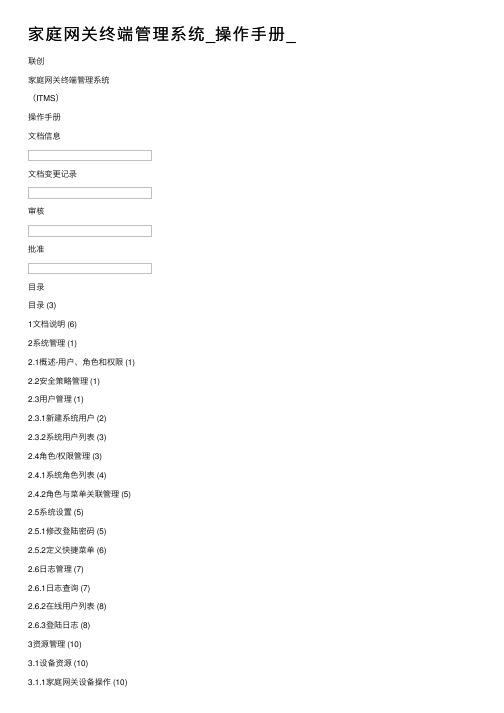
家庭⽹关终端管理系统_操作⼿册_联创家庭⽹关终端管理系统(ITMS)操作⼿册⽂档信息⽂档变更记录审核批准⽬录⽬录 (3)1⽂档说明 (6)2系统管理 (1)2.1概述-⽤户、⾓⾊和权限 (1)2.2安全策略管理 (1)2.3⽤户管理 (1)2.3.1新建系统⽤户 (2)2.3.2系统⽤户列表 (3)2.4⾓⾊/权限管理 (3)2.4.1系统⾓⾊列表 (4)2.4.2⾓⾊与菜单关联管理 (5)2.5系统设置 (5)2.5.1修改登陆密码 (5)2.5.2定义快捷菜单 (6)2.6⽇志管理 (7)2.6.1⽇志查询 (7)2.6.2在线⽤户列表 (8)2.6.3登陆⽇志 (8)3资源管理 (10)3.1设备资源 (10)3.1.1家庭⽹关设备操作 (10)3.1.2家庭⽹关设备查询 (13) 3.1.3家庭⽹关设备列表 (13) 3.1.4家庭⽹关设备统计 (14) 3.1.5设备绑定情况列表 (15) 3.1.6设备账号对应列表 (15) 3.1.7未确认设备查询 (16) 3.1.8⽤户设备解绑 (16)3.2⽤户资源 (17)3.2.1家庭⽹关⽤户操作 (17) 3.2.2家庭⽹关⽤户列表 (19) 3.2.3家庭⽹关⽤户添加 (19) 3.2.4未绑定家庭⽹关⽤户 (20) 3.3基础资源 (21)3.3.1局向资源 (21)3.3.2区域资源 (22)3.3.3设备版本 (23)3.3.4属地资源 (24)3.3.5⼩区资源 (25)3.3.6设备⼚商 (25)3.4⽂件服务器 (28)3.4.1⽂件服务器查询 (28)4故障诊断 (29)4.1设备诊断 (29)4.1.1Ping诊断 (30)4.1.2ATMF5LOOP测试 (31) 4.1.3DSL测试 (33)4.1.4设备基本信息 (35)4.1.5故障诊断预配置检查 (40) 4.1.6设备诊断 (43)4.2系统命令 (48)4.2.1重启 (48)4.2.2恢复出⼚设置 (49)5业务管理 (49)5.1⼯单管理 (50)5.1.1BSS业务查询 (50)5.1.2iTV策略配置统计 (52)5.1.3iTV策略批量配置 (52)5.1.4iTV配置下发 (53)5.1.5变更上⽹⽅式 (54)5.1.6策略配置查询 (54)5.1.7策略配置历史查询 (55)5.1.8家庭⽹关⼯单视图 (55)5.1.9⼿⼯业务下发 (56)5.2现场安装 (56)5.2.1家庭⽹关⼿⼯安装 (57)5.2.2设备序列号烧制 (57)5.2.3现场安装统计 (58)5.2.4现场安装信息查询 (58)5.3业务查询 (59)5.3.1⾃主绑定查询 (59)5.3.2DSLAM侧MAC帐号查询 (60)6报表系统 (60)6.1报表统计 (60)6.2设备统计 (61)6.2.1不活跃设备统计 (61)6.2.2设备按版本统计 (61)6.2.3设备按⼚商统计 (62)6.2.4设备交互统计 (63)6.2.5最新版本统计 (64)6.3业务统计 (64)6.3.1iTV业务统计 (64)6.3.2⽼⽤户多PVC/VLAN部署考核 (65) 6.3.3新⽤户多PVC/VLAN部署考核 (66) 6.4客户统计 (66)6.4.1家庭⽹关按绑定率统计 (66)6.4.2⾃助绑定统计 (67)6.5其他 (68)6.5.1软件升级统计 (68)6.5.2设备上报账号⽇志查询 (69)6.5.3⽤户绑定⽅式统计 (69)7参数配置 (71)7.1参数属性管理 (71)7.1.1参数属性上报 (71)7.1.2配置⽤户可写属性 (72)7.2参数实例管理 (73)7.2.1参数实例管理 (73)7.2.2配置⽂件查询 (75)7.2.3批量下发配置 (76)7.2.4上传配置⽂件 (76)7.2.5设备配置恢复 (78)7.3配置⽇志管理 (80)7.3.1上传⽇志⽂件 (80)7.4设备维护视图 (82)7.4.1设备维护视图 (82)8软件升级 (82)8.1软件升级管理 (83)8.1.1软件简单升级 (83)8.1.2批量软件升级 (83)8.1.3⽂件备份升级 (84)8.2软件版本管理 (85)8.2.1版本实时查询 (85)8.2.2软件版本列表 (86)8.3版本⽂件管理 (87)8.3.1版本⽂件查询 (87)8.3.2版本⽂件添加 (88)1 ⽂档说明本⽂档为ITMS系统操作⼿册。
智能网关(R206A)使用说明书
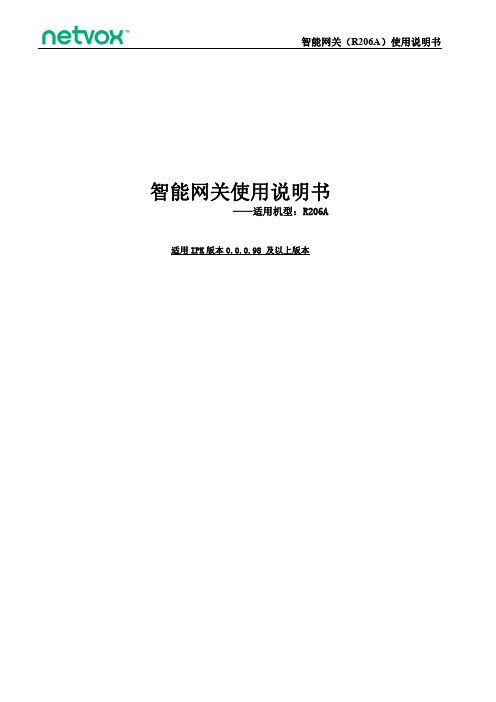
智能网关(R206A)使用说明书智能网关使用说明书——适用机型:R206A适用IPK版本0.0.0.98及以上版本目录一、声明 (3)二、实物外观 (4)三、简介 (4)四、产品特性 (5)五、产品快速安装方法 (5)1、R206A的端口说明 (5)2、硬件连接 (6)3、上电 (6)4、设备重启 (6)5、WPS功能 (6)6、指示灯 (6)7、UPS备用电源 (6)六、设置R206A智能家居无线集成控制盒 (7)1、连接设置 (7)2、设置您的计算机(以Win XP操作系统为例) (7)3、登录R206A的管理界面 (9)4、网络设置 (12)5、无线网络设置 (18)6、防火墙 (25)7、系统管理 (27)8、桥接设置 (36)七、LoRa智能家居模块设置说明 (40)1、设备列表 (40)2、设备管理 (42)3、客户端用户管理 (43)5、备份还原用户数据 (45)6、数据导入 (47)6、系统设置 (47)八、相关产品 (48)九、维护与保养 (48)一、声明在未经大洋事先书面许可的情况下,严禁以任何形式复制、传递、分发和存储本文档中的任何内容。
大洋遵循持续发展的策略。
因此,大洋保留在不预先通知的情况下,对本文档中描述的任何产品进行修改和改进的权利。
在任何情况下,大洋均不对任何数据或收入方面的损失,或任何特殊、偶然、附带或间接损失承担责任,无论该损失由何种原因引起。
本文档的内容按“现状”提供。
除非适用的法律另有规定,否则不对本文档的准确性、可靠性和内容做出任何类型的、明确或默许的保证,其中包括但不限于对适销性和对具体用途的适用性的保证。
大洋保留在不预先通知的情况下随时修订或收回本文档的权利。
二、实物外观三、简介R206A是一款用于智能家居、高可靠性的无线集成控制盒。
R206A可与LoRa协议的设备之间进行通讯,在LoRa协议的设备之间作为协调器,可自动加网和配置,是奈伯思LoRa智能家居网络的控制核心。
- 1、下载文档前请自行甄别文档内容的完整性,平台不提供额外的编辑、内容补充、找答案等附加服务。
- 2、"仅部分预览"的文档,不可在线预览部分如存在完整性等问题,可反馈申请退款(可完整预览的文档不适用该条件!)。
- 3、如文档侵犯您的权益,请联系客服反馈,我们会尽快为您处理(人工客服工作时间:9:00-18:30)。
云翔安全应用网关产品指导性文档
----------用户手册
山东确信信息产业股份有限公司
二零一一年七月
前言
感谢您购买并使用云翔安全应用网关。
云翔安全应用网关,广泛应用于大中型企业/政府机关/金融行业/教育行业/电信运营商等领域,为用户远程访问网络服务提供安全保护,主要功能包括:✓身份认证:确保远程用户身份,确定其合法性;
✓访问控制:确保远程用户只能访问被授权许可的服务和应用;
✓数据加密:确保所有数据在网络传输过程中都是被加密的,防止被窃听;
云翔安全应用网关架构在SSL/TLS协议基础上,采用安全、可靠的硬件平台,无需改变网络结构和应用模式,全面支持Web应用及Exchange、SMB、FTP、Telnet、CRM、ERP、Mail、Oracle和SQL Server等C/S模式的应用。
与传统SSLVPN 方式相比,云翔安全应用网关突破了SSL的局限性,创新性的对SSLVPN网关技术进行了拓展:
✓网关到网关模式:和IPSEC VPN 相比,传统SSLVPN适用于终端到网关模式的部署方式,云翔安全应用网关突破了这种局限,创新性的实现了网
关到网关模式的SSLVPN技术;
✓客户端自动获取域名解析(DNS)配置:和IPSEC VPN 相比,SSLVPN 无需安装客户端软件。
传统的SSLVPN客户端无法通过DHCP协议自动从接入网
关获取DNS配置,因此SSLVPN无法使用企业内部DNS服务器。
云翔安全应
用网关创新性的实现了客户端自动从接入网关获取域名解析服务,从而
拓展了内网域名应用。
✓支持网络邻居:网络邻居是Microsoft Windows 操作系统基于NetBIOS 协议实现的网络文件共享功能,网络邻居难以跨越路由器在互联网范围
内实现。
网关能够确保用户远程接入内网的同时正常使用网络邻居功能。
✓安全远程桌面功能:Microsoft Windows 提供的远程桌面功能被网络管理人员广泛采用,但是远程桌面功能无法对远程接入用户进行细颗粒的
安全限制,因此存在巨大安全隐患。
网关的【远程终端】服务,实现了
对Microsoft Windows 远程桌面的安全拓展,用户可通过接入网关开放
远程桌面,并可限制远程用户所能访问的资源和应用程序。
灵活的用户管理:支持大批量用户的导入/导出机制,兼容SecureID 等动态口令用户,兼容标准LDAP 服务器、微软活动目录(AD)服务器、第三方Radius 服务器,支持数字证书用户,支持本地用户数据库等等。
目录
前言 (1)
一、用户指南 (4)
1.1访问云翔安全应用网关 (4)
1.2 客户端登录认证 (5)
1.2.1 口令登录 (5)
1.2.2 证书登录 (5)
1.2.3 短信登录 (6)
1.3 客户端用户主界面 (7)
1.3.1 安装ActiveX控件 (7)
1.3.2 客户端用户主界面 (8)
二、注意事项 (9)
一、用户指南
1.1访问云翔安全应用网关
打开IE浏览器输入:
https:// 网关域名或IP地址
根据管理人员的配置
不同,用户看到的登
录选项可能会不同。
具体登录选项介绍如下:
口令登录:使用“用户名+口令”方式登录网关,所有传输数据经过加密。
证书登录:使用数字证书方式登录网关(USBKEY中存储了数字证书);所有传输数据经过加密。
短信登录:使用“用户名+静态口令+短信码”方式登录网关,所有传输数据经过加密。
提示:用户远程登录网关时不一定能够看到所有类型的登录按钮,这和网关管理端的配置相关。
1.2 客户端登录认证
1.2.1 口令登录
点击“口令登录”按钮,弹出用户口令登录界面:
具体登录项描述如下:
输入用户名:输入用户的帐户信息;
输入口令:输入用户的口令信息;
安装可信证书链:在客户端计算机上安装可信证书链;
安装Key管理工具:安装USBKEY的客户端管理工具;
转到证书登录:切换到证书登录认证方式,转入证书登录。
输入正确的登录认证信息后,进入客户端用户主界面。
1.2.2 证书登录
点击“证书登录”按钮,弹出用户登录界面:
用户选择授权用户登录证书,点击确定。
点击“确定”,进入客户端用户主界面。
1.2.3 短信登录
点击“短信登录”按钮,弹出用户登录界面:
具体登录项描述如下:
用户名:输入用户的帐户信息;
认证码:输入用户的口令信息;
获取短信码:点击获取短信码按钮,如果用户身份合法,则会将短信验证码发送到对应手机号码上;
短信码:输入手机上获取的动态验证码。
有效期内输入短信码,点击“登录”按钮,认证成功后进入客户端用户主界面。
1.3 客户端用户主界面
1.3.1 安装ActiveX控件
首次登录会提示安装ActiveX控件。
如果客户端用户需要访问被保护的C/S网络服务,需要安装ActiveX控件。
根据提示,点击“安装”完成控件的安装。
控件安装完毕,即可显示出应用资源,直接点击访问即可。
1.3.2 客户端用户主界面
1.3.
2.1 客户端用户主界面
1.3.
2.2 访问授权服务
进入网关客户端用户主界面后,直接点击相应的授权服务链接,即可访问。
例如,访问“EDOC”,点击链接进入授权Web服务界面:
1.3.
2.3 注销登录
点击按钮,用户将返回到登录页面,此时用户不能再访问被SSL VPN安全网关保护的网络服务。
1.3.
2.4 关闭登录
点击按钮,弹出提示窗口如下:
点击“是”,退出网关登录并关闭窗口。
二、注意事项
VISTA/WIN7操作系统用户首次登录、使用云翔安全应用网关,需要以管理员身份运行浏览器,详细操作步骤如下:
1、右键IE或其他IE内核浏览器,选择“以管理员身份运行”;
2、通过口令、证书等方式登录认证云翔安全应用网关;
3、控件安装同1.3.1所示;
4、控件安装完毕,即可显示出应用资源,直接点击访问即可。
